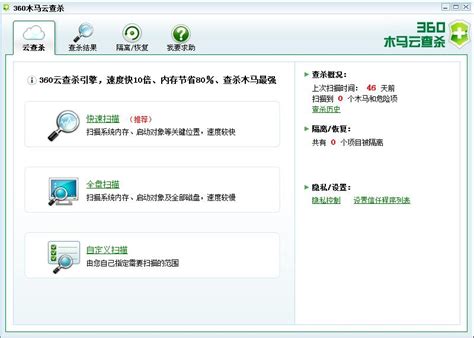360杀毒教程:一键快速清除电脑木马
在现代的数字化时代,电脑已经成为我们日常生活中不可或缺的一部分。无论是工作、学习还是娱乐,电脑都发挥着至关重要的作用。然而,随着互联网的普及,电脑安全问题也日益凸显。木马病毒作为一种常见的恶意软件,能够利用计算机程序漏洞侵入电脑,窃取用户的重要信息,甚至破坏系统。因此,及时给电脑进行木马查杀,保护个人信息安全显得尤为重要。在众多杀毒软件中,360安全卫士凭借其强大的功能和良好的口碑,成为许多用户的首选。那么,如何用360安全卫士给电脑进行快速查杀木马呢?下面,我们就来详细介绍一下。

首先,你需要确保你的电脑上已经安装了360安全卫士。如果还没有安装,可以通过360官网或各大软件下载平台下载安装。安装完成后,双击桌面上的360安全卫士图标,打开软件。
打开360安全卫士后,你会看到一个简洁明了的主界面。在主界面的正上方,你可以看到一个“木马查杀”的图标或字样。双击这个图标,就可以进入360安全卫士的木马查杀功能。
在木马查杀界面中,你会看到几种不同的查杀模式,包括快速查杀、全盘查杀、按位置查杀和强力查杀。其中,快速查杀是我们这次的重点,因为它能够在短时间内快速扫描电脑中的木马病毒,非常适合日常快速检查。
选择“快速查杀”后,点击“开始扫描”或类似的按钮,系统就会开始扫描电脑中的木马病毒。这个过程需要一定的时间,具体时间取决于你的电脑配置和当前正在运行的程序数量。在扫描过程中,你可以看到扫描的进度条和已经扫描的文件数量,以及扫描出的木马病毒数量。
当扫描完成后,360安全卫士会列出所有扫描出的木马病毒文件。你可以通过查看这些文件的详细信息,了解它们对电脑的危害程度。对于扫描出的木马病毒文件,你可以选择“一键处理”来删除它们。在点击“一键处理”后,360安全卫士会弹出确认删除的提示框,你需要再次确认是否删除这些文件。确认后,360安全卫士就会开始删除这些木马病毒文件。
删除完成后,360安全卫士会提示你处理成功,并建议你重启电脑以确保所有更改生效。如果此时你正在使用电脑,可以选择“稍后重启”;如果你已经完成了所有的工作,可以立即重启电脑。
除了快速查杀外,360安全卫士还提供了其他几种查杀模式,以满足不同用户的需求。例如,全盘查杀会对电脑中的所有文件进行扫描,耗时较长但查杀比较彻底;按位置查杀可以让你选择特定的磁盘或文件夹进行扫描;强力查杀则适用于那些比较顽固、不易清理的木马病毒。你可以根据自己的需求选择合适的查杀模式。
此外,360安全卫士还提供了自动查杀功能,可以定期自动扫描电脑中的木马病毒。要设置自动查杀功能,你可以在主界面点击右上角的三条横线图标,选择“设置”进入设置界面。在设置界面中,将左侧的栏目向下滑动找到“木马查杀”功能并点击。在木马查杀选项中,你可以看到“开启背景扫描”的选项,勾选这个选项后,360安全卫士就会在后台定期扫描木马病毒,确保你的电脑安全。
当然,除了使用360安全卫士进行木马查杀外,我们还需要注意日常的电脑使用习惯,以预防木马病毒的入侵。例如,不要轻易下载来路不明的软件或文件;不要随意点击邮件或网页中的链接;定期更新操作系统和软件补丁等。这些措施都可以有效地降低木马病毒入侵的风险。
此外,360安全卫士还提供了许多其他的功能来保护电脑的安全。例如,“木马防火墙”可以拦截各种木马病毒的入侵;“360密盘”可以保护你的隐私文件不被窃取;“电脑体检”可以检测并修复电脑中的安全漏洞;“清理插件”可以清理那些占用资源、影响电脑性能的插件等。你可以根据自己的需求使用这些功能来进一步增强电脑的安全性。
总的来说,360安全卫士是一款功能强大、操作简便的杀毒软件,能够帮助我们快速查杀电脑中的木马病毒,保护个人信息安全。通过使用360安全卫士的木马查杀功能,我们可以定期对电脑进行安全检查,及时发现并处理潜在的威胁。同时,我们还需要注意日常的电脑使用习惯,以预防木马病毒的入侵。只有这样,我们才能确保电脑的安全和稳定,享受数字化时代带来的便利和乐趣。
希望这篇文章能够帮助你了解如何用360安全卫士给电脑进行快速查杀木马,并提醒你在日常生活中注意电脑安全。如果你还有其他关于电脑安全或360安全卫士的问题,欢迎随时提问。让我们一起努力,保护好自己的电脑和个人信息安全!
- 上一篇: 月圆之夜:解锁契约师的秘密方法
- 下一篇: QQ腾讯新闻如何快速取消订阅?
-
 如何有效清除手机木马病毒资讯攻略02-20
如何有效清除手机木马病毒资讯攻略02-20 -
 如何在360中添加'木马云查杀'到右键菜单资讯攻略12-08
如何在360中添加'木马云查杀'到右键菜单资讯攻略12-08 -
 2016年有哪些给力的免费电脑杀毒软件推荐?资讯攻略11-07
2016年有哪些给力的免费电脑杀毒软件推荐?资讯攻略11-07 -
 如何有效预防Torchwood远控木马攻击?资讯攻略11-13
如何有效预防Torchwood远控木马攻击?资讯攻略11-13 -
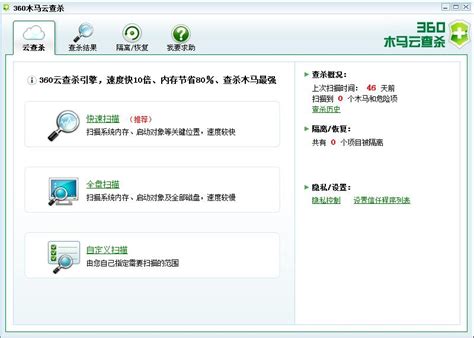 一键搞定!电脑木马全面查杀指南资讯攻略11-03
一键搞定!电脑木马全面查杀指南资讯攻略11-03 -
 360安全卫士的强大功能,全面保护您的电脑安全资讯攻略11-05
360安全卫士的强大功能,全面保护您的电脑安全资讯攻略11-05